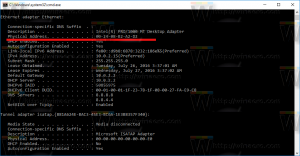विंडोज 10 में लिनक्स 2 के लिए विंडोज सबसिस्टम स्थापित करें
विंडोज 10 में लिनक्स 2 के लिए WSL2 विंडोज सबसिस्टम कैसे स्थापित करें
विंडोज 10 बिल्ड 18917 के रिलीज के साथ, माइक्रोसॉफ्ट ने डब्ल्यूएसएल 2, लिनक्स 2 के लिए विंडोज सबसिस्टम पेश किया। यह विंडोज के साथ एक वास्तविक लिनक्स कर्नेल को शिप करता है जो पूर्ण सिस्टम कॉल संगतता को संभव बना देगा। यह पहली बार है जब लिनक्स कर्नेल को विंडोज के साथ शिप किया गया है। आज, हम देखेंगे कि विंडोज 10 में डब्ल्यूएसएल 2 को कैसे सक्षम किया जाए।
विज्ञापन
WSL 2 आर्किटेक्चर का एक नया संस्करण है जो Linux के लिए Windows सबसिस्टम को Windows पर ELF64 Linux बायनेरिज़ चलाने की शक्ति देता है। यह नया आर्किटेक्चर बदलता है कि ये लिनक्स बायनेरिज़ विंडोज और आपके कंप्यूटर के साथ कैसे इंटरैक्ट करते हैं हार्डवेयर, लेकिन फिर भी WSL 1 (वर्तमान में व्यापक रूप से उपलब्ध) के समान उपयोगकर्ता अनुभव प्रदान करता है संस्करण)।
WSL 2 में वास्तु परिवर्तन
WSL 2 अपने लिनक्स कर्नेल को लाइटवेट यूटिलिटी वर्चुअल मशीन (VM) के अंदर चलाने के लिए नवीनतम और सबसे बड़ी वर्चुअलाइजेशन तकनीक का उपयोग करता है। हालाँकि, WSL 2 पारंपरिक VM अनुभव नहीं होगा। जब आप VM के बारे में सोचते हैं, तो आप शायद कुछ ऐसा सोचते हैं जो बूट करने में धीमा है, एक बहुत ही अलग वातावरण में मौजूद है, बहुत सारे कंप्यूटर संसाधनों का उपभोग करता है और इसे प्रबंधित करने के लिए आपके समय की आवश्यकता होती है। WSL 2 में ये विशेषताएँ नहीं हैं। यह अभी भी WSL 1 के उल्लेखनीय लाभ देगा: विंडोज और लिनक्स के बीच उच्च स्तर का एकीकरण, बहुत तेज़ बूट समय, छोटे संसाधन पदचिह्न, और सबसे अच्छी बात यह है कि इसके लिए किसी VM कॉन्फ़िगरेशन की आवश्यकता नहीं होगी या प्रबंध।
WSL 2 में महत्वपूर्ण बदलाव
जब आप पहली बार WSL 2 का उपयोग करना शुरू करते हैं तो कुछ उपयोगकर्ता अनुभव परिवर्तन होते हैं जो आप देखेंगे।
-
फाइल सिस्टम एक्सेस. आपको अपनी फाइलों को Linux फाइल सिस्टम के अंदर रखने की जरूरत है। WSL 2 में तेज़ फ़ाइल सिस्टम एक्सेस का आनंद लेने के लिए ये फ़ाइलें Linux रूट फ़ाइल सिस्टम के अंदर होनी चाहिए। विंडोज़ ऐप्स के लिए अब लिनक्स रूट फाइल सिस्टम तक पहुंचना संभव है (जैसे फाइल एक्सप्लोरर, बस चलाने का प्रयास करें:
एक्सप्लोरर.एक्सई /अपने बैश खोल में और देखें कि क्या होता है) जो इस संक्रमण को काफी आसान बना देगा। -
WSL वैश्विक विन्यास: इनसाइडर बिल्ड 17093 के बाद से आप करने में सक्षम हैं का उपयोग करके अपने WSL डिस्ट्रो को कॉन्फ़िगर करें
wsl.conf. -
कस्टम गुठली. आप अपने WSL 2 डिस्ट्रोस को शक्ति प्रदान करने वाला एक विशिष्ट कर्नेल रखना चाह सकते हैं, जैसे कि एक निश्चित कर्नेल मॉड्यूल का उपयोग करना, आदि। अब आप का उपयोग कर सकते हैं
गुठलीमें विकल्प.wslconfigआपकी मशीन पर कर्नेल के लिए पथ निर्दिष्ट करने के लिए फ़ाइल, और उस कर्नेल को WSL 2 VM के प्रारंभ होने पर लोड किया जाएगा। यदि कोई विकल्प निर्दिष्ट नहीं है, तो आप WSL 2 के भाग के रूप में Windows के साथ प्रदान किए गए Linux कर्नेल का उपयोग करने के लिए वापस जाएंगे। - आप उपयोग कर सकते हैं
स्थानीय होस्टविंडोज़ से अपने लिनक्स अनुप्रयोगों से कनेक्ट करने के लिए।
- अंत में, WSL 2 ARM64 उपकरणों पर समर्थित है।
आइए देखें कि विंडोज 10 में डब्ल्यूएसएल 2 कैसे स्थापित करें
विंडोज 10 में लिनक्स 2 के लिए विंडोज सबसिस्टम स्थापित करने के लिए,
- क्लासिक WSL 1 विकल्प सक्षम करें जैसा कि यहाँ विस्तृत है.
- अब खोलो व्यवस्थापक के रूप में पावरशेल.
- निम्न आदेश निष्पादित करें:
सक्षम करें-WindowsOptionalFeature -ऑनलाइन -फ़ीचरनाम VirtualMachinePlatform. आप कंप्यूटर अवश्य वर्चुअलाइजेशन के लिए समर्थन है, जैसे इंटेल वीटी-एक्स, एएमडी आरवीआई।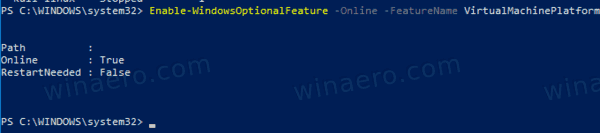
- विंडोज 10 को पुनरारंभ करें.
- अब, PowerShell को फिर से व्यवस्थापक के रूप में खोलें।
-
उपलब्ध WSL डिस्ट्रोस की सूची बनाएं कमांड का उपयोग करना
wsl.exe -l -v. आप WSL डिस्ट्रोस और उनके संस्करणों की सूची देखेंगे।
- आदेश जारी करें
डब्ल्यूएसएल --सेट-संस्करण. डिस्ट्रो नाम को वास्तविक डिस्ट्रो नाम से प्रतिस्थापित करें, उदा। उबंटू:2 wsl --सेट-संस्करण उबंटू 2.
- अब, कमांड निष्पादित करें
wsl.exe -l -vएक बार फिर यह सत्यापित करने के लिए कि डिस्ट्रो सफलतापूर्वक रूपांतरित हो गया है। देखें संस्करण स्तंभ।
आप कर चुके हैं! निर्दिष्ट डिस्ट्रो अब WSL 2 द्वारा संचालित है, जो इसकी सभी प्रभावशाली विशेषताओं को आपकी उंगलियों पर लाता है।
संबंधित आलेख:
- विंडोज 10 में उपलब्ध डब्ल्यूएसएल लिनक्स डिस्ट्रोस की सूची बनाएं
- Windows 10 में WSL Linux से उपयोगकर्ता को निकालें
- Windows 10 में WSL Linux में Sudo उपयोगकर्ता जोड़ें या निकालें
- Windows 10 में WSL Linux डिस्ट्रो से उपयोगकर्ता को निकालें
- Windows 10 में WSL Linux डिस्ट्रो में उपयोगकर्ता जोड़ें
- Windows 10 में WSL Linux डिस्ट्रो को अपडेट और अपग्रेड करें
- Windows 10 में विशिष्ट उपयोगकर्ता के रूप में WSL Linux डिस्ट्रो चलाएँ
- विंडोज 10 में WSL Linux डिस्ट्रो को रीसेट और अपंजीकृत करें
- विंडोज 10 में WSL Linux डिस्ट्रो के लिए पासवर्ड रीसेट करें
- विंडोज 10 में डब्ल्यूएसएल लिनक्स डिस्ट्रो चलाने के सभी तरीके
- Windows 10 में डिफ़ॉल्ट WSL Linux डिस्ट्रो सेट करें
- विंडोज 10 में रनिंग डब्लूएसएल लिनक्स डिस्ट्रोस खोजें
- विंडोज 10 में चल रहे डब्लूएसएल लिनक्स डिस्ट्रो को समाप्त करें
- विंडोज 10 में नेविगेशन फलक से लिनक्स निकालें
- Windows 10 में WSL Linux डिस्ट्रो को निर्यात और आयात करें
- विंडोज 10 से डब्लूएसएल लिनक्स फाइलों तक पहुंचें
- विंडोज 10 में WSL सक्षम करें
- Windows 10 में WSL के लिए डिफ़ॉल्ट उपयोगकर्ता सेट करें
- विंडोज 10 बिल्ड 18836 फाइल एक्सप्लोरर में डब्लूएसएल/लिनक्स फाइल सिस्टम दिखाता है